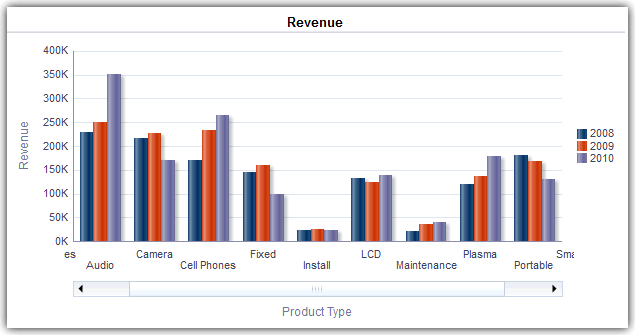إنشاء رسومات بيانية للبيانات في التحليلات
يُبرز هذا الموضوع معلومات إضافية بشأن إنشاء رسومات بيانية للبيانات في التحليلات.
الموضوعات:
تحرير طرق عرض الرسم البياني
يمكنك استخدام طرق عرض الرسم البياني من أنواع مختلفة لتحليل البيانات وعرضها.
على سبيل المثال، في تحليل "إيرادات العلامة التجارية"، يمكنك تحرير رسم بياني شريطي لمقارنة إيرادات المنتج في ثلاث مناطق مختلفة كما هو مبين أدناه.
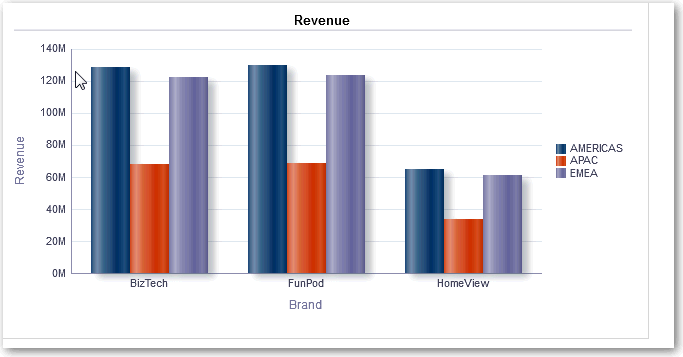
.gif
التقريب/الإبعاد والتمرير في الرسوم البيانية
إذا تم تمكين التقريب/الإبعاد والتمرير برسم بياني، فسيشتمل الرسم البياني على زر تقريب/إبعاد. يمكنك استخدام زر التقريب/الإبعاد لتقريب منطقة مخطط الرسم البياني وإبعادها باستخدام محوريها.
بعد تقريب أحد المحاور، يمكن التمرير في هذا المحور. تمكين التقريب/الإبعاد والتمرير في علامة التبويب "عام" بمربع الحوار "خصائص الرسم البياني".
على سبيل المثال، أثناء عرض رسم بياني في نتائج تحليل "إيرادات العلامة التجارية"، يمكنك تقريب محور "نوع المنتج". ويمكنك ذلك من التمرير في المحور للاطلاع على مزيد من التفاصيل التي تخص نوع المنتج.
لتقريب/إبعاد رسم بياني والتمرير فيه، ضع مؤشر الماوس فوق الرسم البياني لإظهار زر تقريب/إبعاد وانقر على تقريب/إبعاد. وفي حالة تمكين محور واحد فقط، حدد تقريب أو إبعاد.
في حالة تمكين كلا محوري الرسم البياني للتقريب/الإبعاد والتمرير:
-
حدد محور أفقي، ثم حدد إما تقريب أو إبعاد.
يتم عرض شريط التمرير التقريب/الإبعاد والتمرير على المحور (س).
لإلغاء تقريب/إبعاد المحور س، حدد الحجم الفعلي.
-
حدد محور عمودي، ثم حدد إما تقريب أو إبعاد.
يتم عرض شريط تمرير التقريب/الإبعاد والتمرير على المحور ص.
لإلغاء تقريب/إبعاد المحور ص، حدد الحجم الفعلي.
-
لإلغاء تقريب/إبعاد المحورين س وص، حدد الحجم الفعلي.
يمكنك بشكل اختياري استخدام ميزات التقريب/الإبعاد الأخرى:
-
استخدم تقريب/إبعاد للتقريب والإبعاد بشكل تزايدي.
-
اسحب عنصر تحكم التمرير المصغر على محور للتمرير ديناميكيًا في الرسم البياني، مما يكشف عن أجزاء من الرسم البياني تقع خارج نطاق العرض.
-
انقر على أزرار التمرير في محور للتمرير لليسار واليمين (على المحور س) أو لأعلى وأسفل (على المحور ص).
-
استخدم مقابض تغيير الحجم لتقريب محور وإبعاده.
صياغة المظهر المرئي للرسومات البيانية
يمكنك صياغة المظهر المرئي للرسومات البيانية.
تعتمد صياغة المظهر المرئي على إعدادين:
- موضع عناصر الرسم البياني (مثل الخطوط أو الأشرطة في الرسومات البيانية الشريطية الخطية أو الشرائح في الرسومات البيانية القرصية).
- سيتم تطبيق الشروط على الأعمدة.
صياغة الرسومات البيانية وفقًا للموضع
تتيح الصياغة الموضعية إمكانية تخصيص مظهر الرسم البياني وفقًا لموضع عناصر الرسم البياني; أي التسلسل الرقمي لعرض عناصر الرسم البياني (مثل الأشرطة) داخل مجموعة.
ويتم تحديد المجموعة من خلال أعمدة السمات المعروضة في المجموعة ومن خلال منطقة أهداف الإسقاط.
يمكنك صياغة المظهر الخارجي لرسم بياني وفقًا للموضع من حيث اللون وعرض الخط ورموز الخط. لا يمكنك استخدام الصياغة الموضعية مع الرسومات البيانية الانحدارية.
صياغة الرسومات البيانية وفقًا للأعمدة
يتيح لك الصيغة الشرطية إمكانية تخصيص مظهر الرسم البياني وفقًا لشروط يتم تطبيقها على الأعمدة. حيث يتم تطبيق الصيغة على قيم العمود التي تفي بالشرط.
يمكنك تحديد لون لعرض بيانات الرسم البياني به وفقًا لقيمة عمود معينة، أو نطاق من قيم الأعمدة التي تفي بالشرط المحدد للعمود. على سبيل المثال:
-
تغيير لون رسم بياني شرطيًا وفقًا لقيم أعمدة محددة.
قد تحتاج لتكوين رسم بياني شريطي لمقارنة حجم المبيعات التي تحققت لمشروبين، عصير الليمون والكولا. وعند تكوين رسم بياني شريطي ستقوم بتحديد شرطين، الأول أن يكون الشريط الذي يمثل مبيعات عصير الليمون باللون الأصفر، والثاني أن يكون الشريط الذي يمثل مبيعات الكولا باللون الأزرق.
-
تغيير لون رسم بياني شرطيًا وفقًا لنطاق من قيم الأعمدة.
يريد مدير مبيعات تكوين رسم بياني شريطي لمقارنة مبيعات جميع المندوبين على مستوى علامتين تجاريتين. عند تكوين رسم بياني شريطي، يحدد مدير المبيعات شرطين، أحدهما يشتمل على شريط أحمر لكل مندوبي المبيعات الذين حققوا مبيعات أقل من 250000 دولار أمريكي، ويشتمل الآخر على شريط أخضر لكل مندوبي المبيعات الذين حققوا مبيعات أكبر من 250000 دولار أمريكي.
- انقر على تحرير خصائص الرسم البياني في شريط أدوات محرر الرسم البياني.
- انقر على علامة تبويب "النمط" في مربع حوار "خصائص الرسم البياني".
- انقر على النمط والصياغة الشرطية.
- انقر على علامة تبويب "صياغة النمط" لصياغة مظهر الرسم البياني وفقًا لموضع عناصر الرسم البياني. لإضافة موضع مخصص مصاغ:
- انقر على علامة تبويب "الصياغة الشرطية" لصياغة مظهر الرسم البياني وفقًا للشرط المُطبق على الأعمدة. لإضافة شرط إلى العمود:
- انقر على إضافة صياغة شرطية وقم بتحديد العمود الذي تريد تطبيق الشرط عليه.
- قم بتحديد العامل وإدخال قيمة عمود أو نطاق من قيم الأعمدة لهذا الشرط.
- انقر على موافق.
- لتحديد اللون الذي سيتم تطبيقه على قيم الأعمدة عند الإيفاء بالشرط، انقر على سهم لأسفل بجوار مربع اللون لعرض مربع حوار "محدد الألوان".
- انقر على موافق.
قواعد تطبيق الصيغ الشرطية في الرسومات البيانية
اتبع هذه القواعد عند إنشاء الشروط واستخدامها في الرسومات البيانية.
-
يمكنك تكوين الشروط من الأعمدة المستخدمة في الرسم البياني فقط.
-
في حالة حدوث تعارض فيما بين شروط الصيغة، يتم منح الشروط المتعارضة الأولوية وفقًا للترتيب التالي:
-
الصياغة الشرطية على السمات.
-
الصياغة الشرطية على المقاييس
-
صياغة النمط وفقًا لمواضع عناصر الرسم البياني.
-
-
عند قيام مستخدم بالتنقل في رسم بياني تم تطبيق الصيغة الشرطية عليه، يتم تطبيق القواعد التالية:
-
لا يتم نقل الصياغة الشرطية المستندة إلى المقاييس إلى المستوى التالي. (لن يفيد نقل الصياغة الشرطية إلى مستوى مختلف؛ على سبيل المثال من "المنطقة" إلى "المدينة" في تدرج جغرافي.)
-
الصياغة الشرطية المستندة إلى سمات يتم نقلها إلى الرسم البياني التالي إذا لم يكن قد تم التنقل فيه.
على سبيل المثال، إذا كان الصيغة الشرطية القائم هو "عصير الليمون = أزرق" وتم الانتقال عبر السنوات فقط، فسوف يظل الصيغة "عصير الليمون = أزرق" دون تغيير.
-
-
الصياغة الشرطية غير مدعومة في الإجماليات الفرعية والإجماليات للرسومات البيانية الانحدارية.
استثناءات الرسم البياني بالنسبة للصيغة الشرطية للأعمدة
يعرض هذا المرجع استثناءات الرسم البياني التي تنطبق على الصياغة الشرطية لقيم الأعمدة.
| نوع الرسم البياني | الاستثناء |
|---|---|
|
خطي خطي شريطي نسيجي خط متوالية زمنية |
يُسمح فقط بالصياغة الرمزية للرسم البياني الخطي. |
|
باريتو |
يتم تطبيق الصياغة على الرسومات البيانية الشريطية فقط، وليس على رسومات باريتو الخطية. |
تحديد البيانات المعروضة في الرسومات البيانية والمعايير
يمكنك تحديد البيانات التي تظهر في الرسومات البيانية والمعايير باستخدام أشرطة تمرير الأقسام. يعرض شريط تمرير القسم أعضاء عمود واحد أو أكثر من الأعمدة التدريجية أو أعمدة السمات في شكل قيم على شريط مستطيل.
يوفر شريط التمرير أيضًا آليات لتحديد قيمة لذلك العمود مثل أزرار الزيادة والإنقاص. يُستخدم زر التشغيل في التحريك بشكل متتالٍ عبر قيم شريط التمرير.
الموضوعات:
تعريف أشرطة تمرير الأقسام في الرسوم البيانية والمقاييس
يمكنك تعريف شريط تمرير قسم لتقليص البيانات المعروضة في رسم بياني أو معيار.
على سبيل المثال، يمكنك تقليص البيانات المعروضة في رسم بياني لتقتصر على ربع سنة بعينه في 2013.
- افتح التحليل لتحريره.
- انقر على علامة تبويب النتائج.
- قم بتكوين الرسم البياني أو المعيار.
- انقر على تحرير طريقة عرض في طريقة عرض الرسم البياني أو المعيار.
- في جزء النسق، اسحب الأعمدة إلى هدف إسقاط "الأقسام".
- حدد عرض كشريط تمرير.
- انقر على خصائص القسم.
- حدد الحد الأقصى لعدد القيم التي يمكن عرضها في شريط تمرير القسم، ثم انقر على موافق.
- لإغلاق المحرر، انقر على تم.
- لحفظ التغييرات، انقر على حفظ التحليل.